„SmartSystemMenu“ - „Windows Window“ funkcinis meniu
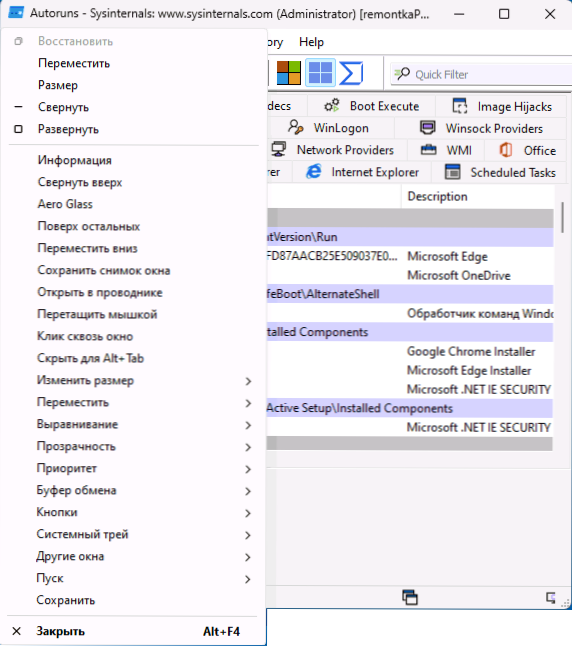
- 4916
- 1228
- Gustavo Mills
Beveik visi „Windows“ „Windows 11“, „Windows 10“ ir ankstesnės sistemos versijos: „Program Windows“, įskaitant sistemą ir daugumą dialogų, turi meniu, kurį galima atidaryti naudojant dešinįjį pelės spustelėjimą prie lango antraštės arba paspausdami kairę kairėje kairėje kairėje esančioje kairėje. Veiksmų rinkinys standartiniame meniu yra menkas ir dubliuojamas lango mygtukais, todėl šis meniu retai naudojamas.
„SmartSystemenu“ - nemokama programa, leidžianti modifikuoti šį meniu: pridėti naudingų „Windows“ valdymo elementų, turinčių galimybę juos sukonfigūruoti. Ši programa bus toliau aptarta apžvalgoje.
„SmartSystemMenu“ naudojimas
Galite atsisiųsti naujausią „SmartSystemenu“ versiją iš „GitHub“ kūrėjo puslapio. Programai nereikia diegti kompiuteryje: tiesiog išpakuokite archyvą patogioje vietoje ir paleiskite programą. Iškart po to „Windows System“ meniu (atidarytas pagal dešinįjį spustelėkite lango antraštę arba spustelėjus kairiuoju mygtuku ant pelės ant programos piktogramos antraštėje) bus pakeistas:
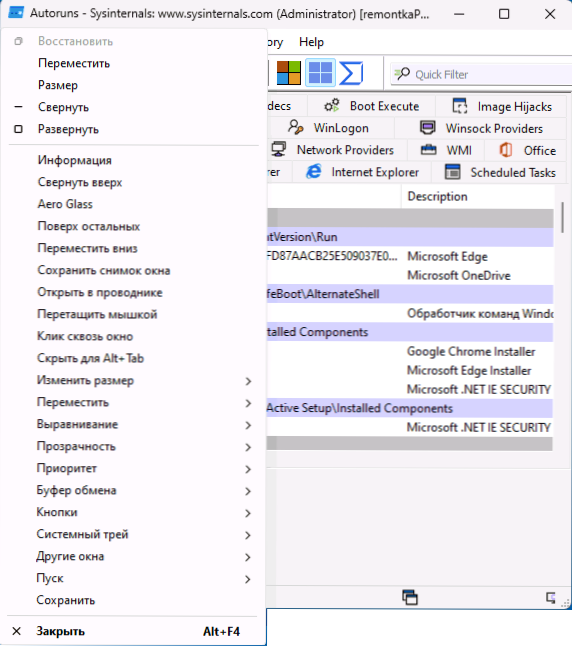
Atsižvelgiant į tai, kad yra rusų sąsajos kalba, dauguma veiksmų yra intuityvūs, aprašysiu tik keletą įdomiausių mano požiūriu:
- Informacija - Išsami informacija apie procesą, kuriam priklauso atviras langas.
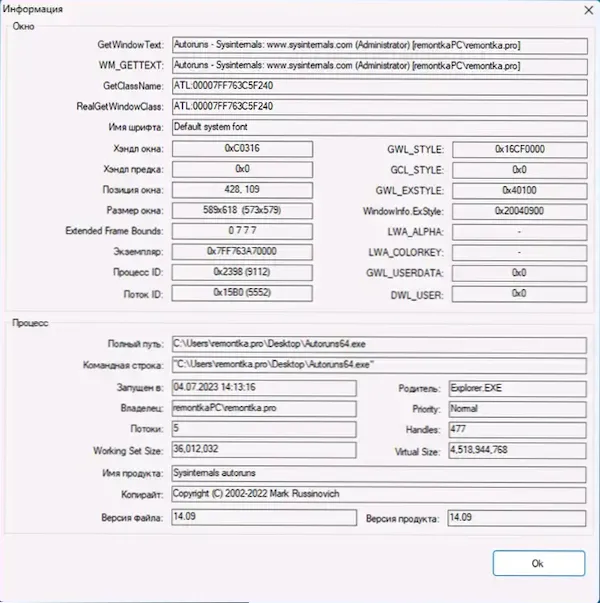
- Pasirodyti - Jis pasuka langą taip, kad būtų ryški tik antraštė.
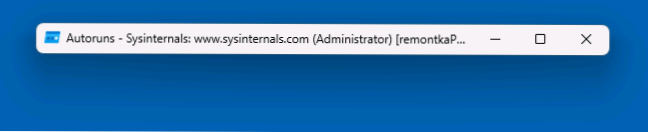
- Ant likusių - Rodomas pasirinktas langas per visus „Windows“.
- Išsaugokite lango nuotrauką - Sukuria lango ekrano kopiją ir atidaro failų išsaugojimo dialogo langą.
- Atidaryti laidininką - Atidaromas laidininkas aplanke su vykdomuoju failu, kuriam priklauso langas.
- Slėpti „Alt+“ skirtuką - slepia langą, kad perjungtų užduotis naudojant „Alt+“ skirtuką.
- Keisti dydį - leidžia nustatyti tikslų lango dydį.
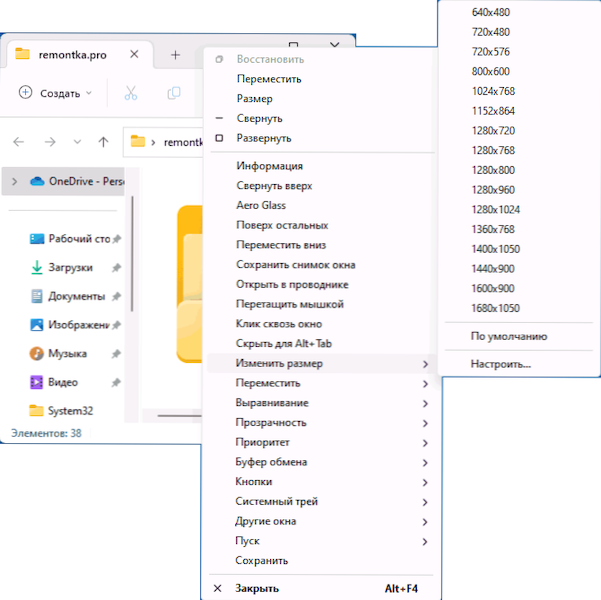
- Judėti - Lango perkėlimas į kitą monitorių.
- Suderinimas - Įvairios lango pastatymo ekrane parinktys.
- Skaidrumas - Nustatant lango skaidrumą.
- A prioritetas - Proceso prioriteto įdiegimas, į kurį įeina atidarytas langas.
- Iškarpinė - Leidžia nukopijuoti lango ekrano kopiją, tekstą lange ar antraštėje, taip pat kelią į procesą mainų buferyje.
- Mygtukai - Galimybė išjungti standartinius langų mygtukus (diegti, pasukti, uždaryti).
- Sistemos dėklas - Bet kokio lango suskirstymas į sistemos dėklo (pranešimo srities) „Windows“
- Pradėti - Sistemos įrankių ir kitų programų paleidimas, uždarymo procesai.
Operacijos metu „SmartSystemenu“ pranešimų srityje demonstruoja savo piktogramą, kai spustelėję ją su dešiniu pelės mygtuku, galite atidaryti meniu ir išeiti iš jo į programos nustatymus:
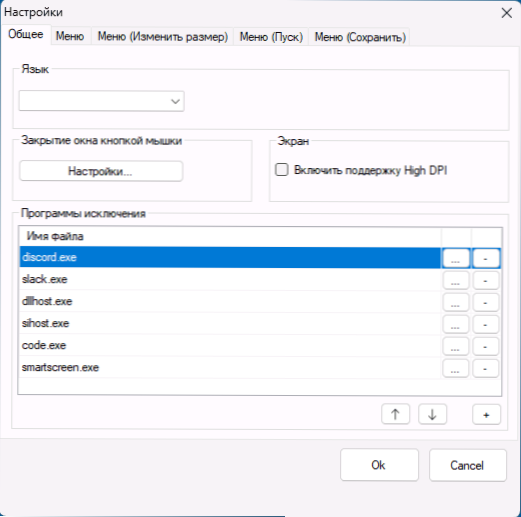
Nustatymuose galima rasti šias galimybes:
- Nustatykite išimtis, kurioms „SmartSystemenu“ nebus naudojamos.
- Konfigūruokite „Windows“ uždarymą naudodamiesi pelės mygtuku ir modifikatoriaus klavišu.
- Iš meniu pašalinkite nereikalingus taškus.
- Pakeiskite iš anksto nustatytus „Windows“.
- Pakeiskite elementus skyriaus meniu „Pradėti“ - pavyzdžiui, pridėkite savo įrankius, kad galėtumėte greitai paleisti.
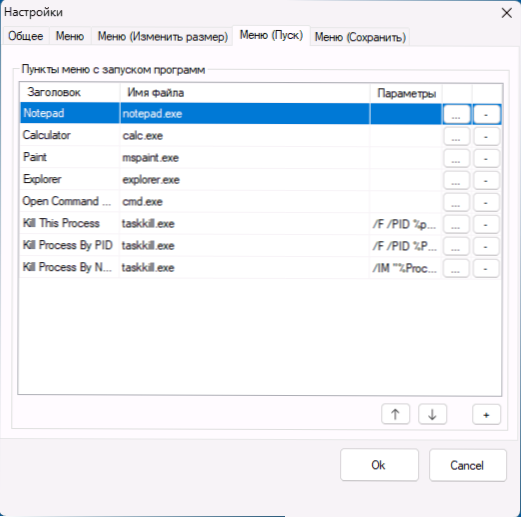
- Pakeiskite parametrus, skirtus išsaugoti anksčiau nustatytus parametrus naudojant „SmartSystemenu“ langui.
Naudodami tą patį „SmartSystemenu“ meniu, galite pridėti programą prie automatinio įkėlimo. Dėmesys: „Microsoft Defender“ gali blokuoti ir ištrinti vykdomąją programos failą (ir gali reikėti atkurti iš karantino).
Sprendžiant iš „Virustotal“ su vykdomaisiais failais (vienas aptikimas iš euristinio algoritmo, kuris yra įprasta situacija programoms, modifikuojančioms sistemos elgesį, o ypač įkeliant kabliukus į sistemos procesus), tačiau visa atsakomybė - garantija visišką saugumą. Aš negaliu duoti.
„SmartSystemMenu“ naudojimas yra įmanomas ne tik grafinėje sąsajoje, bet ir naudojant komandų eilutės komandas. Informacija apie palaikomus parametrus oficialiame rusų kalboje „Readme“ iš programos autoriaus.
Dėl to „SmartSystemenu“ yra įdomi programa, kuri gali būti naudinga tiems vartotojams, norintiems suteikti daugiau funkcijų esamam „Windows“ sistemos meniu.
- « „Rustdesk“ - patogus darbas su nuotoliniu darbalaukiu
- Nepavyko lobry dbdata.Dll - kaip tai ištaisyti? »

